Personalizar los menús y las barras de herramientas de la clásica
Puede personalizar los menús y las barras de herramientas que utiliza su sesión de Reflection Desktop. Puede configurar las sesiones para que compartan los mismos menús y barras de herramientas personalizados o puede configurar menús y barras de herramientas únicos para cada sesión.
Después de haber personalizado menús y barras de herramientas para una sesión y haber guardado esta configuración, puede aplicarlos a otras sesiones.
También puede importar barras de herramientas de sesiones de Reflection 14 o Extra! sesiones y, a continuación, guardarlas en archivos .xuml de Reflection que pueden aplicarse a otras sesiones.
Nota
En las sesiones de IBM, solo se pueden importar archivos de barra de herramientas de Extra! y Reflection Desktop. Para las sesiones VT, se pueden importar archivos de barra de herramientas de Extra!, Reflection Desktop y Reflection 14.
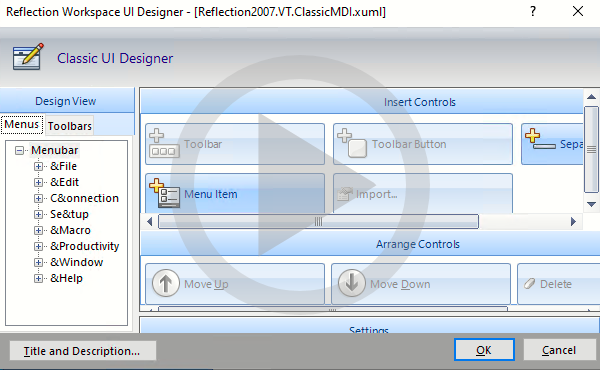 Cómo Personalizar Menús y Barras de Herramientas en el Modo Clásico de Reflection Desktop
Cómo Personalizar Menús y Barras de Herramientas en el Modo Clásico de Reflection Desktop
Crear o modificar menús o barras de herramientas
Para crear o modificar el menú o la barra de herramientas de la clásica
-
En el modo de la interfaz de usuario de la clásica, abra un documento de sesión.
-
Abra la ventana Configuración del siguiente modo:
Para las sesiones VT, seleccione Ver configuración en el menú Configurar.
Para otros tipos de sesión, seleccione Configuración en el menú Opciones.
-
En la ventana Configuración, en Interfaz de Usuario, seleccione AdministrarCinta.
En las sesiones de clásica, la cinta seleccionada incluye "Classic..." en el nombre de archivo.
-
Seleccione Modificar el archivo de cinta actualmente seleccionado o Crear una cinta nueva a partir de un archivo de cinta existente. (Si está utilizando el modo de interfaz de usuario clásica, estos ajustes de la Cinta son de hecho la configuración de la barra de herramientas y la del menú.
-
Si decide crear una nueva cinta, seleccione un archivo alternativo con "Classic..." para utilizarlo como punto de partida.
Nota
Si selecciona uno de los archivos incorporados que se incluyen en la carpeta de instalación, Reflection crea automáticamente una copia editable del archivo incorporado y guarda la copia con sus modificaciones en la carpeta
CustomUIde su carpeta de datos de usuario de Reflection. -
Utilice el Diseñador de IU clásica para modificar los elementos del menú o de la barra de herramientas. Los cambios se guardan en la Cinta actualmente seleccionada haciendo clic en Aceptar.
Aplicar configuraciones de menú y de barra de herramientas a una sesión
Puede duplicar las barras de herramientas y los menús utilizados en otras sesiones aplicando estas configuraciones a una sesión.
Para aplicar configuraciones de menú y de barra de herramientas a una sesión
-
En la interfaz de usuario de la clásica, abra un documento de sesión.
-
Abra la ventana Configuración del siguiente modo:
Para las sesiones VT, seleccione Ver configuración en el menú Configurar.
Para otros tipos de sesión, seleccione Configuración en el menú Opciones.
-
En Interfaz de usuario, seleccione Administrar cinta.
-
En el cuadro de diálogo Administrar Cinta, haga clic en Seleccionar otro archivo de cinta y seleccione el archivo que desea aplicar a la sesión.
Nota
Después de aplicar barras de herramientas a una sesión, puede visualizar u ocultar las barras de herramientas desde un menú contextual que se abre haciendo clic con el botón derecho en un área de una barra de herramientas.
Importar barras de herramientas y menús a una sesión
Las barras de herramientas y los menús asociados a las sesiones de Extra! y Reflection 14 se importan automáticamente al abrir y guardar estas sesiones. También puede importar barras de herramientas de estos tipos de sesiones a sesiones de Reflection Desktop. Y también puede importar otras barras de herramientas de Reflection Desktop.
Nota
En las sesiones de IBM, solo se pueden importar archivos de barra de herramientas de Extra! y Reflection Desktop. Para las sesiones VT, se pueden importar archivos de barra de herramientas de Extra!, Reflection Desktop y Reflection 14.
Para importar barras de herramientas
-
En el panel Vista Diseño del Diseñador de interfaz clásica, seleccione la ficha Barras de herramientas.
-
Seleccione Importar.
-
Para importar barras de herramientas de otra sesión de Reflection Desktop, seleccione el archivo para esa sesión en la carpeta CustomUI, en la carpeta de datos de usuario de Reflection.
-
Para importar barras de herramientas de sesiones de Extra!, desplácese a la carpeta que contiene sus barras de herramientas y seleccione la barra de herramientas que desea importar.
-
Para importar barras de herramientas de Reflection 14, seleccione el archivo de sesión que contiene las barras de herramientas a importar o seleccione un archivo de barra de herramientas de Reflection 14.
Nota
Todas las configuraciones de barras de herramientas y de menús se guardan en archivos
.xumlde Reflection Desktop.